Sådan administreres flere Instagram-konti på samme enhed
i denne vejledning deler vi, hvordan du bruger to Instagram-konti på Android eller iPhone.
Artiklen forklarer proceduren for at tilføje og administrere flere Instagram-konti på den samme enhed. Få at vide, hvordan du skifter mellem flere Instagram-konti på den samme app.
Inden jeg går i gang, vil jeg gerne give dig et overblik over, hvorfor dette blogindlæg faldt mig ind. I dag ville jeg tilføje AMediaClub Instagram-konto til min iPhones Instagram-app, hvor jeg allerede har tilføjet og brugt min personlige Instagram-konto.
Tilføjelse af professionelle og personlige konti til den samme enhed er bestemt mere praktisk og effektiv, når det kommer til at administrere dem. Derfor var jeg nødt til at finde en måde at tilføje flere Instagram-konti til appen. Det er ret simpelt og nemt at sætte op. Lad os komme igang.
Indhold
Tilføj og administrer flere Instagram-konti
Jeg vil bruge trinene og skærmbillederne fra min iPhone. Trinene vil dog grundlæggende forblive de samme for Android også med små variationer.
1. Åbn Instagram App på din smartphone.
2. Trykke på Profilikon nederst til højre.
3. Vælg under Profil Indstillinger(Tandhjulsikon eller 3 lodrette prikker) i øverste højre hjørne.
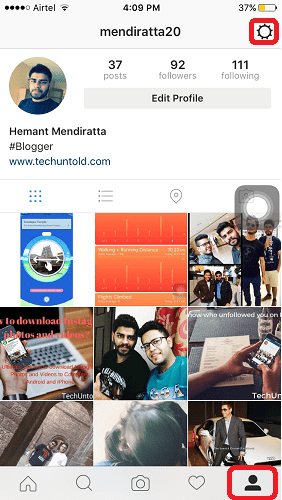
4. Under Options Menu, scroll ned, og du finder Tilføj konto. Vælg det.
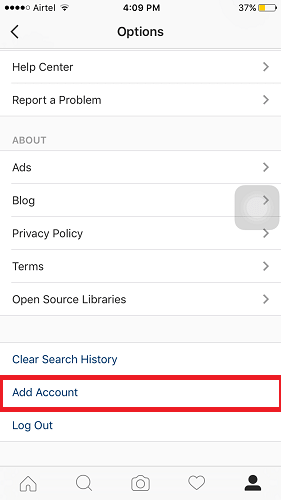
5. Indtast legitimationsoplysningerne for din anden Instagram-konto, som du vil tilføje, og vælg Login.
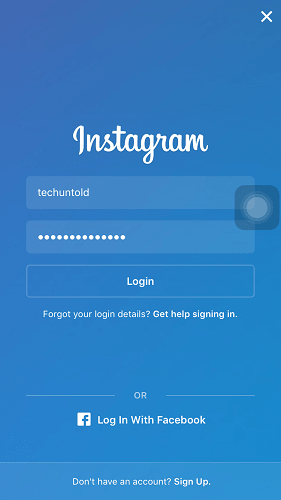
Værsgo! Du har tilføjet din anden Instagram-konto til den samme app på den samme enhed. Praktisk, er det ikke?
Skift mellem flere Instagram-konti
Når du tilføjer din anden Instagram-konto, der bliver aktiv, hvad nu hvis du vil bruge din første konto nu. Du kan nemt skifte mellem flere konti. Følg nedenstående trin.
1. Tryk på profilikonet nederst til højre.
2. Tryk på øverst i midten Kontonavn.
3. Der vises en rullemenu med alle dine tilføjede Instagram-konti. Vælg den ønskede, og den vil skifte til den samme.
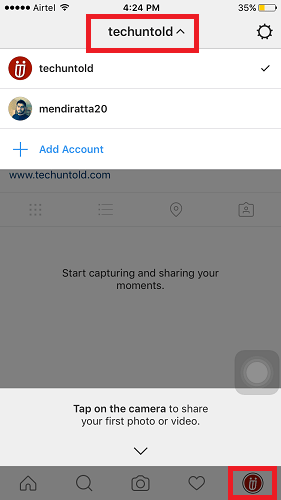
Slet eller fjern tilføjede Instagram-konti
Hvis du på et tidspunkt ønsker at fjerne Instagram-konti tilføjet af dig på din smartphone, kan du helt sikkert gå videre og slippe af med dem. Sådan gør du.
1. Tryk på profilikonet, og brug ovenstående metode til at skifte til den Instagram-konto, du vil fjerne fra din enhed.
2. Vælg Indstillinger (tandhjulsikon eller 3 lodrette prikker)
3. Vælg under Indstillinger Log ud af [Instagram brugernavn] og bekræft ved at trykke på Log ud.
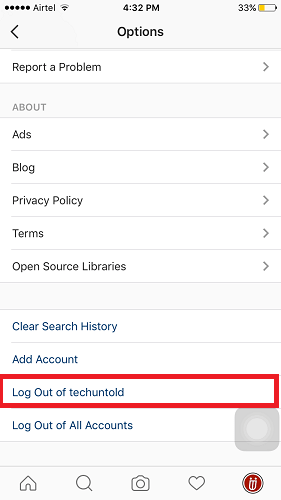
Hvis du ønsker at slette kontoen midlertidigt eller permanent, så følg slet Instagram-kontoen.
Se videovejledningen for at tilføje/fjerne flere Instagram-konti på den samme app.
Her er en anden håndplukket Instagram-tutorial, som måske kan hjælpe dig.
Jeg ønsker, at denne tutorial vil være nyttig for Instagram-brugere, der har kravet om to eller flere Instagram-konti til forretningsbrug og personlig brug. Det kræver ikke, at du bruger Parallel Space-appen eller andre apps der er lavet til at replikere dens funktionalitet.
Bare husk på, at hvis nogen spionerer på din Instagram, vil de kunne se aktiviteten på begge konti.
Del med dine venner på Instagram, og hjælp dem med at administrere flere konti.
Seneste Artikler